加权叠加服务参考基于镶嵌数据集的影像服务。加权叠加服务可用于叠加镶嵌中的栅格图层,从而基于您的条件来确定区域。镶嵌数据集必须包含特定字段、信息和属性,才能启用基于位置和条件的叠加。
有关如何在加权叠加服务中创建和配置栅格数据集,请参阅准备数据。继续以下列出的工作流之前,请确保遵循该文档中的说明。
准备好您的数据并生成一组 geoTIFF 栅格后,在将栅格添加到新的镶嵌数据集前,需要创建关于这些栅格的一些附加信息。附加信息可用于说明加权叠加服务中的栅格图层。包括栅格图层标题、输入值范围、输出适宜性等级映射以及用于在加权叠加服务中显示的范围标注。每个添加到加权叠加服务的栅格图层必须具有此附加信息。
本文档将介绍如何使用配置栅格字段工具来创建该附加信息。还将详细说明如何使用构建镶嵌数据集工具来创建新的镶嵌数据集并向其添加栅格图层。该工具可将栅格图层添加到新镶嵌数据集、使用配置栅格字段工具创建的信息来填充特定于加权叠加服务的字段,并在镶嵌数据集中设置关键属性值。
配置栅格字段和构建镶嵌数据集都是加权栅格叠加服务工具箱的一部分。
使用“配置栅格字段”工具定义栅格图层字段数据
加权叠加服务镶嵌数据集中的每个栅格图层都必须显示特定信息。此信息将启用服务以显示用于叠加和分析的每个栅格图层中固有的条件。加权叠加要求将输入数据范围映射到输出常见适宜性等级。允许将不同栅格图层的多个像元进行加权和求和,得到一个适宜性得分。此外,可帮助说明此适宜性得分中的值,向加权叠加服务镶嵌数据集中的每个栅格图层添加范围标注。例如,假设栅格的值介于 0 至 100,并且具有以下分类:
- 0 - 无数据
- 1 - 20 - 非常差
- 21 - 40 - 差
- 41 - 60 - 平均
- 61 - 80 - 好
- 81 - 100 - 非常好
可以根据这些值,使用配置栅格字段工具来创建栅格图层信息,如下所示:
| 字段名 | 值 |
|---|---|
| InputRanges | 1,21,21,41,41,61,61,81,81,101 |
| OutputValues | 1,3,5,7,9 |
| NoDataRanges | 0,1 |
| RangeLabels | 非常差、差、平均、好、非常好 |
| NoDataRangeLabels | 无数据 |
注:
在 InputRanges 字段中,包括每个范围的最小值,但不包括最大值。例如,范围 1 - 20 可指定为 1,21。InputRanges 和 OutputValues 字段中的值应为整数,并以逗号进行分隔。另外,在以逗号分隔的列表中,值之间不应有空格。
必须针对加权叠加服务中包括的每个栅格图层,执行配置栅格字段工具。以下步骤将详细说明如何使用配置栅格字段工具来添加用于加权叠加服务的栅格图层信息。除非以下步骤中标明为可选,否则每个参数应视为必要。
- 将栅格图层添加到 ArcMap 并保存新地图文档 (*.mxd)。
- 双击加权栅格叠加服务工具箱中的配置栅格字段工具。
- 在输入栅格下拉列表中,选择栅格数据集。
- 在标题文本框中,键入用于在加权叠加服务中显示该栅格图层的标题。
- 或者,也可以在描述文本框中键入该栅格图层的描述。如果从 GeoPlanner 访问服务,则描述将显示为加权叠加服务中的信息弹出窗口。
- 或者,在元数据文本框中,键入在加权叠加服务中说明该栅格图层的元数据信息。
- 或者,在 URL 文本框中,键入托管影像图层的 URL。如果从 GeoPlanner 访问服务,则图层将显示为加权叠加服务中的预览按钮。使用该字段可以针对加权叠加服务镶嵌数据集中的栅格图层提供预览功能。对于要预览为影像服务的每个栅格图层,必须对其进行共享。
- 在输入范围文本框中,键入输入栅格中以逗号分隔的输入范围列表。此范围列表内的值格式为最小值、最大值、最小值、最大值。例如,对于值为 1 - 60 的栅格,输入范围为 1,21,21,41,41,61。这可以描述三个范围:1 - 20、21 - 40 以及 41 - 60。输入范围内的值包括最小值,不包括最大值。
- 在输出值文本框中,键入以逗号分隔的输出值列表。该列表内的值表示适宜性等级。输入范围文本框中的值将映射到这些值。例如,步骤 8 中输入范围文本框中的值 1,21,21,41,41,61 可映射为适宜性等级 1,3,5。这表示 1 - 20 范围中的值映射为适宜性等级值 1。21 - 40 范围中的值映射为适宜性等级值 3。41 - 60 范围中的值映射为适宜性等级值 5。输出值的数量应该正好是输入值范围数量的一半。
- 或者,在 NoData 范围文本框中,键入以逗号分隔的 NoData 值列表。该列表可以标识在加权叠加服务中被视为无数据值的栅格图层中的值。范围中的值包括最小值,不包括最大值。
- 在范围标注文本框中,键入随输入范围一同显示的以逗号分隔的标注列表。例如,如果在步骤 8 中将输入范围的范围标注设置为“少”、“中”、“多”,则 1,21,21,41,41,61 对于范围 1 - 20 将显示“少”,对于范围 21 - 40 将显示“中”,对于范围 41 - 60 将显示“多”。您的工具如下列屏幕截图所示。
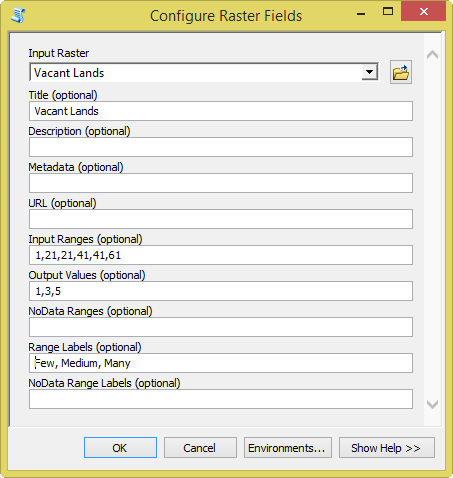
- 或者,可以在 NoData 范围标注文本框中,键入随 NoData 范围一同显示的以逗号分隔的标注列表。
- 单击确定。
配置栅格字段工具将创建包含指定信息的辅助文件。构建镶嵌数据集工具可使用此文件在镶嵌数据集内填充字段。
创建镶嵌数据集并添加栅格图层字段信息。
在前一部分中,您已针对每个将添加至镶嵌数据集的栅格图层生成了字段信息。如上所述,加权叠加服务参考基于镶嵌数据集的影像服务。配置栅格字段工具生成的栅格图层和条件表示适用于在加权叠加服务中进行建模的条件。在以下部分中,您将使用构建镶嵌数据集工具来创建新的镶嵌数据集并向其添加栅格图层,然后使用在之前步骤中所创建的信息来填充字段。
- 在加权栅格叠加服务工具箱中,双击构建镶嵌数据集工具。
- 在地图文档或文件夹文本框中,导航至上述使用配置栅格字段工具定义栅格图层字段数据部分步骤 1 中保存的地图文档的位置。
- 在输出地理数据库文本框中,导航至将存储镶嵌数据集的文件地理数据库。
- 在镶嵌数据集名称文本框中,键入新镶嵌数据集的名称。您的工具如下列屏幕截图所示:
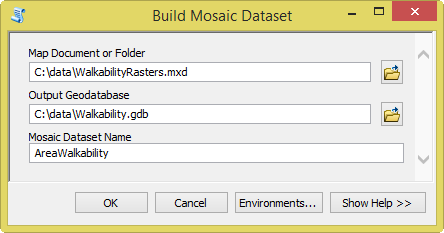
- 单击确定。
构建镶嵌数据集将在步骤 3 中指定的地理数据库中创建新的镶嵌数据集。
在本工作流中,您已学习如何生成用于在加权叠加服务中显示的栅格字段信息。在以下工作流中,将数据发布为加权叠加服务,您将学习如何将已创建的镶嵌数据集共享为组织中的影像服务和项目。共享为项目后,其他用户即可访问用于适宜性分析的服务。